Inhoud
In onze artikelen en op onze pagina's staan affiliate links. Wanneer je via één van deze links een aankoop doet, ontvangen wij een (meestal kleine) commissie van de verkoper. Wij geven altijd onze eerlijke mening over producten. Klik hier voor meer informatie.
WordPress-wachtwoord wijzigen
Je kunt je wachtwoord in WordPress op meerdere manieren wijzigen. Eerst maar even de situatie dat je je huidige wachtwoord gewoon nog weet (en dus niet je wachtwoord vergeten bent). Je kunt dan het beste inloggen in WordPress en daar in de wp-admin naar Gebruikers > Je profiel gaan. Wanneer je naar beneden scrollt zul je het onderstaande scherm zien:

Wanneer je op “Wachtwoord genereren” klikt, zal WordPress een (zeer sterk) wachtwoord voor je aanmaken. Dit zal er ongeveer uit zien zoals in onderstaande afbeelding:

Divi theme & Divi Builder
Bij Elegant Themes ontvang je meer dan
85 premium WordPress themes (waaronder Divi!) voor maar 89 dollar!
Bekijk de themes »»
Lees meer over Divi.
Je kunt hier uiteraard ook je eigen wachtwoord invullen. WordPress zal een indicatie geven van hoe sterk je gekozen wachtwoord is. Scroll als je klaar bent naar beneden en klik op “Profiel bijwerken“.
Wachtwoord vergeten?
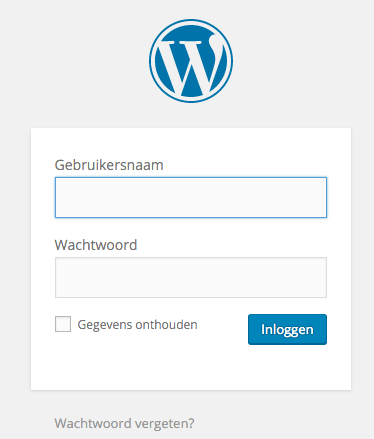 Wanneer je je huidige wachtwoord vergeten bent, dan kun je gebruik maken van de “Wachtwoord vergeten”-functie van WordPress. Klik daarvoor op de link onderin het login-scherm (zie ook afbeelding).
Wanneer je je huidige wachtwoord vergeten bent, dan kun je gebruik maken van de “Wachtwoord vergeten”-functie van WordPress. Klik daarvoor op de link onderin het login-scherm (zie ook afbeelding).
Wanneer je op “Wachtwoord vergeten?” klikt hoef je vervolgens slechts je gebruikersnaam in te vullen. Weet je je gebruikersnaam ook niet meer? Vul dan je e-mailadres in. Je ontvangt hierna een mailtje met een link waarmee je je wachtwoord kunt resetten. In dit mailtje vind je ook je WordPress-gebruikersnaam.
Na het opnieuw instellen van je wachtwoord kun je het nieuwe wachtwoord gebruiken om op de normale manier in te loggen bij WordPress.
Geen e-mail? Dan wachtwoord aanpassen via database.
Ontvang je geen e-mail als je je wachtwoord probeert te resetten, of heb je geen toegang meer tot je e-mailadres? Dan wordt het iets lastiger je wachtwoord en/of gebruikersnaam te achterhalen of te wijzigen. Toch is het zeker niet onmogelijk en zijn er een aantal mogelijkheden!
1. Via MySQL-database
Wanneer je toegang hebt tot de MySQL-database van je WordPress-website (via phpMyAdmin bijvoorbeeld), log dan in via je controlepaneel en kijk in de wp_users tabel. Hier vind je in ieder geval alle gebruikersnamen. Ook kun je hier het e-mailadres wijzigen dat bij een bepaald gebruikers-account hoort. Deze kun je dan veranderen in een e-mailadres waartoe je wel toegang hebt.
Log hiervoor via het controle paneel van je website in op PHPMyAdmin en klik vervolgens op databanken. Selecteer dan de juiste database en zoek in de lijst met tabellen de tabel die eindigt op ‘_users’ en klik op ‘Verkennen.’

Kies je gebruikersnaam uit de lijst met accounts en kies voor ‘Wijzigen.’ In het scherm dat verschijnt zoek je de kolom ‘users_pass.’ Onder ‘Waarde’ staat als het goed is een reeks met cijfers en/of letters. Deze verwijder je deze en vul je een nieuwe wachtwoord in. Klik op het dropdown menu in de kolom ‘Functie.’ en selecteer daar ‘MD5’. Klik tenslotte op ‘Start’ onderaan de pagina. Je kunt als het goed is nu weer inloggen met je nieuwe wachtwoord.

2. Via Emergency Password Reset Script
Nog een mogelijkheid is op basis van het Emergency Password Reset Script dat je op codex.WordPress.org kunt vinden.
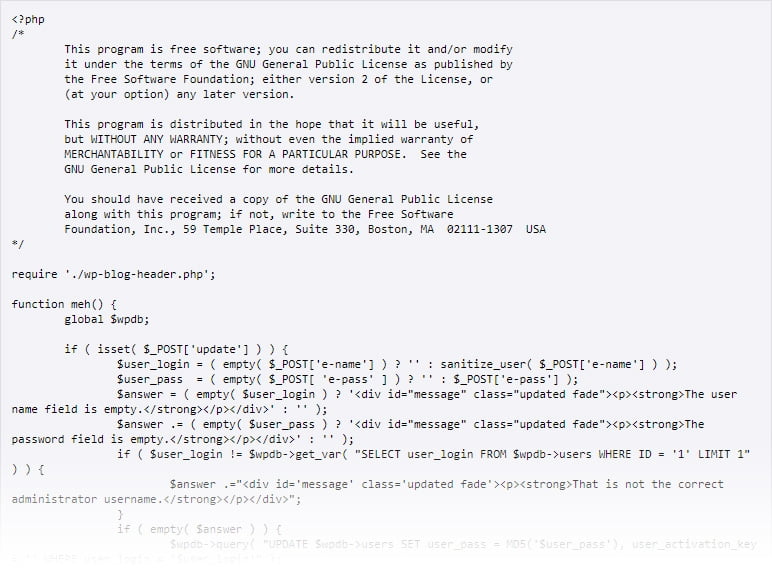
Dit script dien je via FTP als .php-bestand op te slaan in de root van je website en vervolgens uit te voeren in een webbrowser. Vul je gebruikersnaam en je nieuwe wachtwoord in en klik op ‘Update Options.’ Let wel op: verwijder het bestandje direct als je weer kunt inloggen! Doe je dat niet, dan kan ieder ander ook je wachtwoord wijzigen en op je website inloggen!
3. Via FTP
De laatste mogelijkheid is het wijzigen van je wachtwoord via FTP. Log hiervoor via een FTP-cliënt in op je server. Zoek het functions.php-bestand van je thema (in de \wp-config\themes\ directory) en maak hier een backup van. Voeg in het originele bestand na de eerste <?php-tag deze regel toe:
![]()
Op de plek van ‘password’ vul je je nieuwe wachtwoord in. De ‘1’ in de code staat voor het nummer van een gebruiker in je database waarbij de default administrator altijd 1 is.
Sla de aangepaste functions.php op en je kunt vervolgens inloggen met het wachtwoord dat je in de code hebt gezet. Ben je succesvol ingelogd, upload dan de orginele functions.php weer!
Lees ook:









Dank hiervoor :)